Atom – это бесплатный, открытый и кроссплатформенный редактор кода для разработчиков. Он предоставляет множество функций и плагинов для облегчения процесса разработки.
В этой статье мы рассмотрим основные шаги запуска кода в Atom. Независимо от того, пишете ли вы программу на JavaScript, Python, Ruby или другом языке, эта инструкция поможет вам начать работу с Atom и узнать, как запустить ваш код.
Для начала нам потребуется установить и настроить несколько инструментов, таких как пакеты и интерпретаторы языков программирования. Давайте начнем!
Установка и настройка Atom
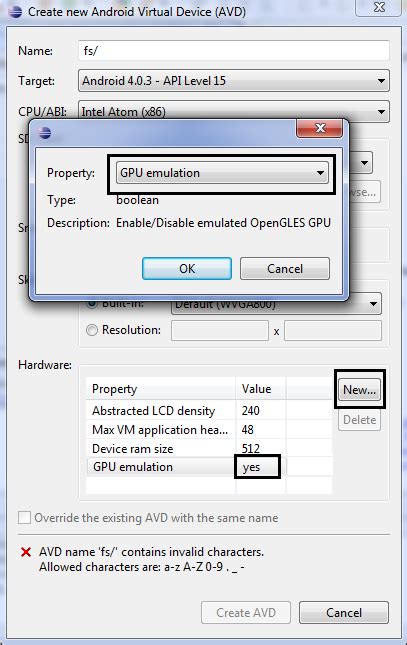
Перед тем, как начать работать в редакторе Atom, необходимо его установить. Скачать и установить редактор можно с официального сайта Atom. После установки необходимо настроить редактор, чтобы он соответствовал вашим потребностям.
Начните с установки нужных вам плагинов. Для этого воспользуйтесь меню Preferences -> Install. В поисковой строке введите название нужного плагина, убедитесь, что он соответствует вашей версии редактора, и нажмите кнопку Install.
Если вам необходимо изменить настройки внешнего вида редактора, перейдите в меню Preferences -> Themes. Здесь вы можете выбрать одну из готовых тем оформления или создать свою собственную.
Если вы планируете работать с Git, вам необходимо настроить плагин Git Plus. Для этого в меню Preferences -> Packages найдите плагин Git Plus и установите его. Затем откройте файл .gitconfig и проверьте, что в нем заданы все необходимые настройки Git.
Также вы можите создать свой собственный набор горячих клавиш в меню Preferences -> Keybindings. Здесь вы можете назначить сочетания клавиш для любых действий, которые вам удобны.
После того, как вы настроили редактор Atom под свои нужды, вы можете начинать работу с ним. Atom предоставляет широкие возможности для разработки веб-приложений, включая поддержку многих языков программирования, интеграцию с Git и многие другие полезные плагины.
Открытие папки с проектом в Atom
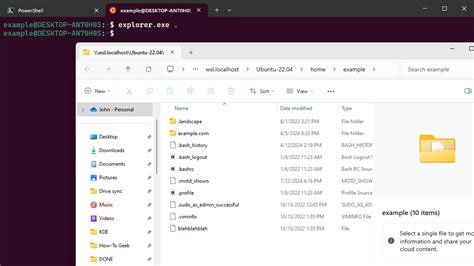
Для работы в Atom вам необходимо открыть папку с вашим проектом. Для этого вы можете использовать несколько способов.
1. Открыть проект через меню Atom
- Откройте Atom и выберите пункт "Open Folder" в меню "File".
- Выберите папку с вашим проектом и нажмите "Open".
2. Открыть папку с помощью командной строки/терминала
- Откройте командную строку/терминал в папке с вашим проектом.
- Введите команду "atom ." (включая точку в конце) и нажмите Enter.
3. Открыть папку с помощью плагина "Project Manager"
- Установите плагин "Project Manager" в Atom.
- Откройте его путем нажатия на его иконку на панели инструментов или через меню "Packages".
- Нажмите кнопку "Add Project Folder" и выберите папку с вашим проектом.
Выберите удобный для вас способ открытия папки с проектом в Atom и начинайте работать.
Создание нового файла в Atom
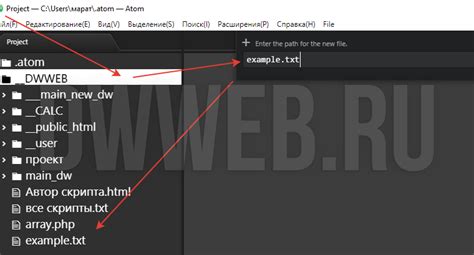
Для создания нового файла в Atom существует несколько способов:
Через меню: выберите в меню "File" пункт "New File" или воспользуйтесь комбинацией клавиш "Cmd+N" (для Mac) или "Ctrl+N" (для Windows и Linux).
Через контекстное меню: щелкните правой кнопкой мыши в области файловой структуры и выберите пункт "New File".
Через панель состояния: откройте панель состояния, выберите проект и нажмите кнопку "New File".
После выбора одного из способов откроется новый файл, который можно назвать и сохранить с помощью комбинации клавиш "Cmd+S" (для Mac) или "Ctrl+S" (для Windows и Linux).
Также можно создавать новые файлы с помощью плагинов, которые добавляют соответствующие команды в меню "Packages". Например, "File > New File from Template" позволяет создавать новые файлы на основе шаблонов.
Добавление кода в файл
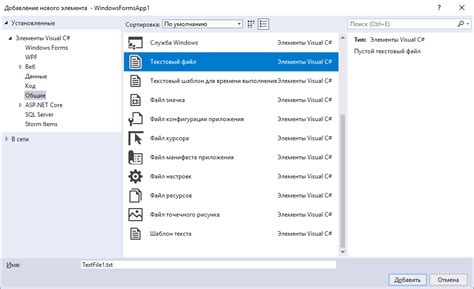
Для добавления кода в файл в Atom, необходимо открыть нужный файл в редакторе. Это можно сделать двумя способами: с помощью меню "File" или через контекстное меню в структуре проекта.
Когда файл открыт, можно начать добавлять код. Для этого достаточно просто начать печатать. По умолчанию, Atom установлен таким образом, что он будет автоматически подсвечивать синтаксис кода, что упрощает работу и делает ее более приятной.
Если нужно вставить код из другого источника, можно воспользоваться функцией "Вставить" или просто перетащить код в редактор Atom.
Не забудьте сохранить изменения в файле, чтобы они сохранились. Для этого можно воспользоваться комбинацией клавиш "Cmd+S" на Mac или "Ctrl+S" на Windows.
Также стоит отметить, что Atom поддерживает работу с несколькими вкладками, что позволяет одновременно редактировать несколько файлов. Для этого нужно просто сделать двойной клик на названии файла в структуре проекта и новая вкладка с этим файлом откроется.
- Открыть нужный файл через меню "File" или контекстное меню проекта
- Добавить код, начав печатать или вставив из другого источника
- Сохранить изменения с помощью комбинации клавиш "Cmd+S" на Mac или "Ctrl+S" на Windows
- Работать с несколькими файлами одновременно, используя вкладки
Сохранение и закрытие файла в Atom
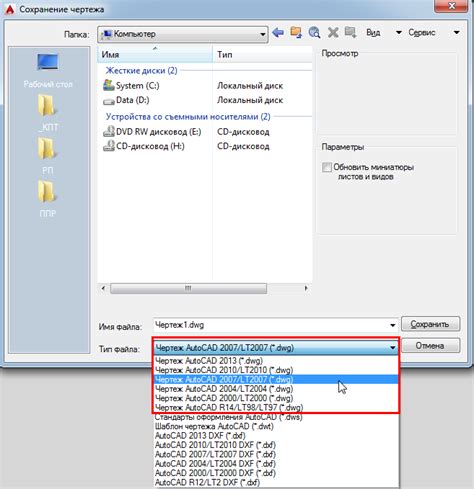
Atom является простейшим в использовании редактором кода с открытым исходным кодом. Чтобы сохранить файл, нажмите Command-S на Mac или Control-S на Windows. Это перезапишет существующий файл или создаст новый файл, если имя файла еще не указано.
Чтобы закрыть файл в Atom нажмите Command-W на Mac или Control-W на Windows или просто нажмите на крестик окна. Если у вас есть изменения в файле, Atom предупредит Вас, что изменения не были сохранены, и даёт возможность сохранить или отбросить изменения.
В Atom есть еще одна функция, которая может облегчить жизнь разработчика: "Reopen Closed Tab" (Восстановить закрытую вкладку). К этой функции вы можете обратиться, нажав Shift-Command-T на Mac или Shift-Control-T на Windows. Это позволяет быстро открыть закрытые вкладки и вернуться к работе с ними.
Запуск кода в Atom

Atom - это один из наиболее популярных текстовых редакторов для разработки программного обеспечения. Он обладает множеством функций и плагинов, что делает его подходящим для различных задач, включая запуск кода. Для запуска кода в Atom необходимо выполнить следующие действия:
- Установить плагин для запуска кода. Существует множество плагинов, таких как "Script Runner", "Hydrogen" и другие, которые можно установить в менеджере пакетов Atom.
- Открыть файл с кодом, который вы хотите запустить, в Atom.
- Нажмите сочетание клавиш "Ctrl+Shift+B" (для Windows) или "Cmd+I" (для MacOS) в зависимости от установленного плагина.
- Выберите тип файла, который вы хотите запустить, и нажмите "Enter".
После этих действий код будет выполнен и результат будет отображен в новой вкладке. Если вам нужно выполнить другой код, повторите вышеуказанные шаги.
Также, вы можете настроить плагин таким образом, чтобы он запускал код при сохранении файла. Для этого откройте настройки плагина и выберите соответствующую опцию. Это позволит вам быстрее проводить тестирование вашего кода без необходимости выполнения ручных действий.
Отладка кода в Atom
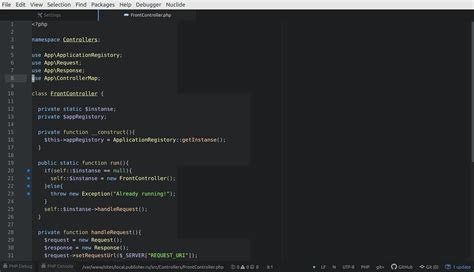
Отладка кода является важной частью разработки программного обеспечения. Atom позволяет отлаживать код с помощью пакетов, которые предоставляют множество инструментов для упрощения процесса отладки.
Один из наиболее популярных пакетов для отладки кода в Atom - это Atom-Debug. Он предоставляет возможность запускать и отлаживать код прямо в самом редакторе. Для работы с пакетом необходимо установить его из меню "Настройки" и выполнить пару простых настроек.
Другой популярный пакет для отладки кода в Atom - это Hydrogen. Он основан на языке Jupyter, и позволяет отлаживать код на нескольких языках программирования, включая Python, Julia и R. Кроме того, Hydrogen обеспечивает автодополнение и поддерживает вывод графиков прямо в редакторе.
В целом, Atom предоставляет разработчикам множество инструментов для отладки кода. Выбор пакета зависит от языка программирования, с которым вы работаете, и от того, какие функции вам нужны. Однако, независимо от выбранного пакета, важно следить за эффективностью процесса отладки и принимать меры для улучшения своих навыков в этой области.
Использование расширений для Atom

Atom - это открытый источник кода и разработка тестовых программ обычно осуществляется через расширения. Эти расширения для Atom могут быть установлены через зону командной строки или на панели браузера.
Когда устанавливаются все расширения, пользователь получает доступ к большому количеству инструментов для упрощения и давления кода. Некоторые расширения позволяют использовать синтаксис, который будет полезен начинающим программистам, тогда как другие предназначены для более специализированных пользователей.
Некоторые расширения являются стандартными, а другие неофициальные интеграции. Наиболее часто используемые расширения Atom включают такие инструменты, как Git-plus, Minimap, autocomplete-JavaScript и project-manager.
Хорошей новостью для пользователей является то, что нет ограничения, сколько расширений для Atom можно установить, и очень быстро и легко добавлять приложения в определенное средство разработки, создавая максимально комфортные условия.
- Git-plus: инструмент для работы с Git, расширенная поддержка для командной строки;
- Minimap: панель навигации в правом верхнем углу, позволяет легко перемещаться по коду;
- autocomplete-JavaScript: помогает автоматически завершать команды и код для JavaScrip;
- project-manager: управление проектами, создание и переход между ними, быстрое создание новых файлов.
Вопрос-ответ

Что такое Atom?
Atom – это бесплатный текстовый редактор, который включает в себя множество функций для программистов. Он создан на основе HTML, JavaScript, CSS и Electron Framework и поддерживает множество плагинов, которые делают его еще более функциональным.
Как запустить код в Atom?
Чтобы запустить код в Atom, необходимо сначала убедиться, что у вас установлен пакет для запуска кода. Для этого нужно зайти в "File", выбрать "Settings" и далее выбрать "Install". Далее необходимо ввести в строке поиска "script" и найти пакет "script" или "atom-script". Установите пакет, и теперь вы можете запускать код, выбрав "Packages", "Script" и "Run Script".
Какой язык программирования можно использовать в Atom?
Atom поддерживает большинство языков программирования. Вы можете использовать языки, такие как Python, C++, Java, Ruby, PHP и многие другие. Кроме того, вы можете установить плагины для поддержки других языков.
Могу ли я сохранить результат выполнения кода в Atom?
Да, вы можете сохранить результат выполнения кода в Atom. Для этого вам необходимо выбрать "Packages", "Script" и "Run Script". Затем выберите "Save as…" и выберите место, где вы хотите сохранить результат выполнения кода.
Как настроить рабочую среду для веб-разработки в Atom?
Для настройки рабочей среды для веб-разработки в Atom, вам нужно установить соответствующие пакеты и плагины. Например, для работы с HTML и CSS можно установить пакеты "Atom Beautify", "Emmet", "Autocomplete-HTML" и "Autocomplete-CSS". Для работы с JavaScript можно установить пакеты "Linter", "Atom-ternjs" и "Js-hint".
Можно ли использовать Atom для разработки приложений для мобильных устройств?
Да, вы можете использовать Atom для разработки приложений для мобильных устройств. Но для этого вам необходимо установить соответствующие плагины и пакеты, которые поддерживают разработку под Android и iOS. Например, для разработки под Android вы можете установить пакеты "Android SDK", "Java Classpath", "Gradle" и "Android Language Basics". Для разработки под iOS можно установить пакеты "iOS-Sim" и "Xcode Project".



